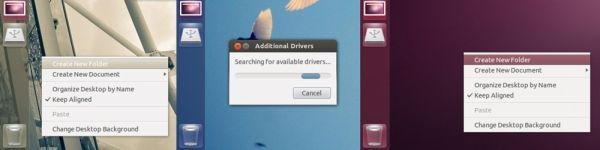Hoy en día, compartir nuestras fotos o imágenes que encontramos en Internet es algo indispensable; lo hacemos cada minuto. Además, es algo raro que una persona no pertenezca a una red social.
Hoy en día, compartir nuestras fotos o imágenes que encontramos en Internet es algo indispensable; lo hacemos cada minuto. Además, es algo raro que una persona no pertenezca a una red social.
Twitter, por ejemplo, además de mantenernos en contacto con nuestros amigos, nos permite compartir todas nuestras ideas o cualquier otra cosa que se nos ocurra.
Si eres usuario de Linux y, además, Gwibber es el cliente de Twitter que usas, sabrás que éste no dispone de un “cargador” de imágenes, un herramienta obligatoria para cualquier aplicación del género. Bien podríamos añadirle esa función o enviar la petición y esperar a que los desarrolladores lo hagan. Si no eres tan paciente y te gusta Gwibber, aún queda otra opción: Ubuntu One.
Para instalar el servicio de almacenamiento de Ubuntu, basta con dirigirse al menú de notificaciones en el panel (el de la carta) y seleccionar ‘Ubuntu One’.
Nos aparecerá esta ventana:
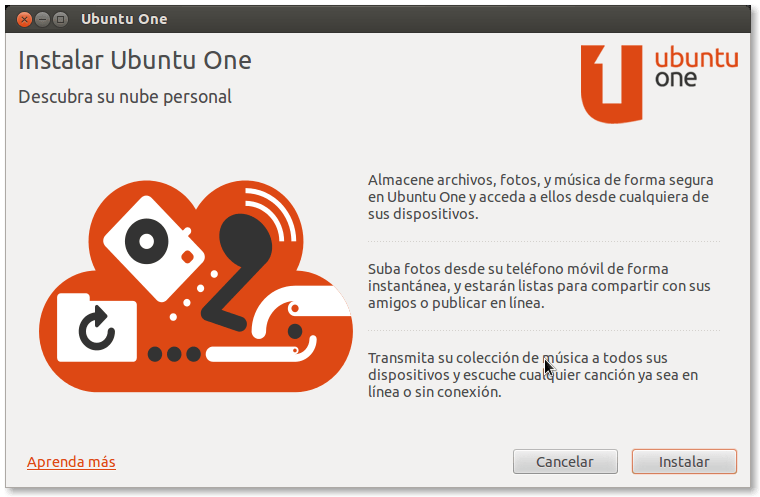
Después de que se descargue e instale Ubuntu One, tendremos que acceder con nuestra cuenta o crear una (nada fuera de lo común), seleccionado así las carpetas que deseemos sincronizar.
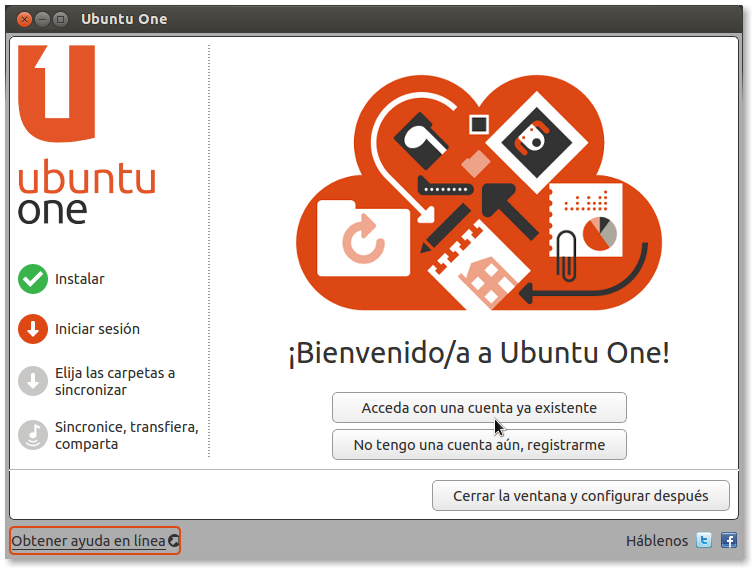
¡Listo! Ahora verás la carpeta “Ubuntu One” en tu carpeta personal y, como seguramente sabrás, es ahí donde tendrás que colocar todos tus archivos a sincronizar.
Si bien cualquier fichero agregado al principal será subido a tu nube, recomiendo crear la carpeta “Gwibber”, para mantener el orden:
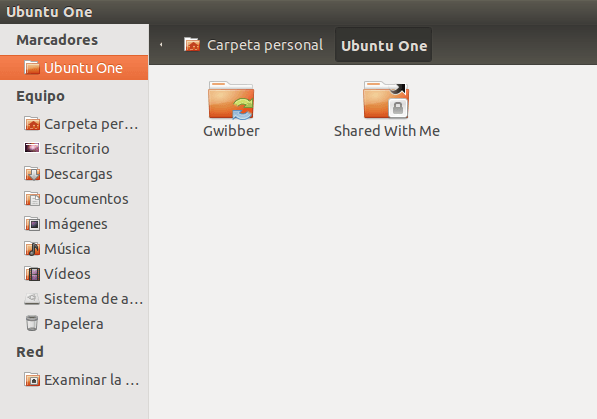
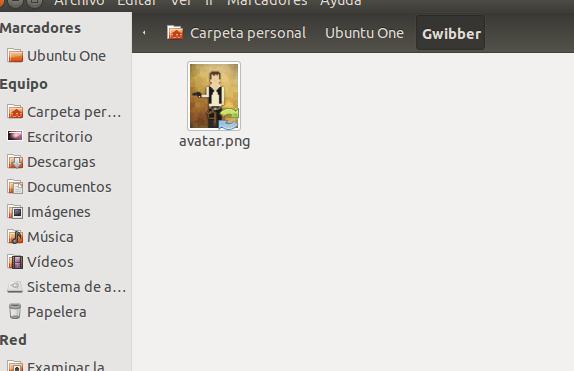
Para reconocer qué carpeta está completamente sincronizada, aparecerá un símbolo sobre ella. De lo contrario, verás las dos flechas girando, como en la captura anterior.
Ahora que tenemos Ubuntu One correctamente instalado y configurado, subiremos nuestra primer imagen. Cópiala al directorio que creamos con anterioridad, verás una notificación cuando esté lista. Después, da clic derecho sobre ella y, en la sección de One, elige la opción “Publicar“, seguida de “Copiar el enlace web“:

Para terminar, abre Gwibber y crea un nuevo tweet, pegando el enlace antes copiado:
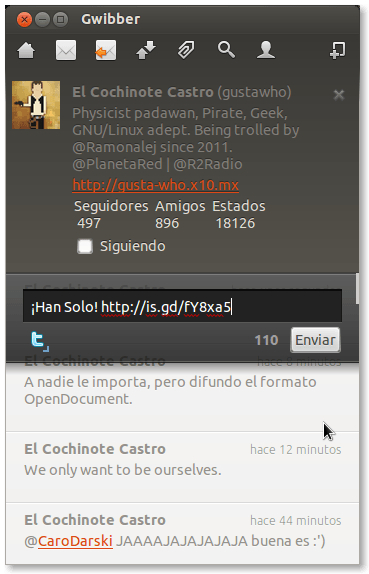
Puede que no sea una solución realmente práctica, pero, a diferencia de usar un servicio como TwitPic o el mismo Twitter, tendremos control total sobre nuestras imágenes.
Notas
- Si no eres usuario de Ubuntu o no te gusta su servicio on the cloud, puedes usar Dropbox. Los pasos son exactamente los mismos.
- El nombre de mi cuenta de usuario en Twitter es por mera diversión y no refleja mi verdadero “yo” 😉